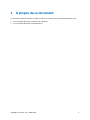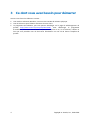Acronis® Backup & Recovery™ 10
Server for Windows
Acronis® Backup & Recovery™ 10
Workstation
Guide de démarrage rapide

Copyright © Acronis, Inc., 2000-2010 2
1 À propos de ce document
Ce document explique comment installer et utiliser ces versions d'Acronis Backup & Recovery 10 :
Acronis Backup & Recovery 10 Server for Windows
Acronis Backup & Recovery 10 Workstation

Copyright © Acronis, Inc., 2000-2010 3
2 Plates-formes prises en charge
Ces éditions prennent en charge les systèmes d'exploitation suivants :
Acronis Backup & Recovery 10 Server for Windows
Microsoft Windows 2000 Professionnel SP4, Windows XP Professionnel SP2+
Microsoft Windows 2000 Server, Windows 2000 Advanced Server, Windows Server 2003,
Windows Server 2008, Windows Small Business Server 2003, Windows Small Business Server
2008
Microsoft Windows XP Professionnel (x64), Windows Server 2003 (x64), Windows Server 2008
(x64)
Microsoft Windows Vista ― toutes les éditions
Microsoft Windows 7 ― toutes les éditions
Acronis Backup & Recovery 10 Workstation
Microsoft Windows 2000 Professionnel SP4, Windows XP Professionnel SP2+
Microsoft Windows XP Professionnel (x64), Windows XP Familiale
Microsoft Windows Vista — toutes les éditions
Microsoft Windows 7 — toutes les éditions

4 Copyright © Acronis, Inc., 2000-2010
3 Ce dont vous avez besoin pour démarrer
Assurez-vous d'avoir les éléments suivants :
Une machine exécutant Windows, avec au moins 512 Mo de mémoire physique.
Une clé de licence pour l'édition autonome de votre choix.
Le programme d'installation, que vous pouvez télécharger sur la page de téléchargement du
produit
http://www.acronis.fr/enterprise/download/. Pour télécharger le programme
d'installation, connectez-vous à votre compte Acronis (créez-en un, le cas échéant). Utilisez ce
lien que vous possédiez une clé de licence d'évaluation ou une clé de licence complète du
produit.

Copyright © Acronis, Inc., 2000-2010 5
4 Installation et utilisation du produit
Dans les étapes ci-dessous vous apprendrez pas à pas à installer et à utiliser les principales
fonctionnalités d'Acronis Backup & Recovery 10.
Étape 1. Installation
Dans cette étape, vous allez installer Acronis Backup & Recovery 10.
1. Démarrez le programme d'installation.
2. Cliquez sur Installer Acronis Backup & Recovery 10.
3. Cliquez sur Suivant.
4. Acceptez les termes du contrat de licence.
5. Saisissez la clé de licence du produit.
6. Si vous avez une clé de licence Acronis Backup & Recovery 10 Universal Restore, saisissez-la ;
sinon, cliquez sur Suivant.
7. Pour Installer vers, conservez le paramètre par défaut.
8. Lorsque vous serez invité à spécifier les informations d'identification aux services Acronis,
conservez le paramètre par défaut : Créer un nouveau compte.
Details. Le programme d'installation crée un compte d'utilisateur dédié sous lequel s'exécutera
le service en charge de la sauvegarde et de la restauration.
9. Confirmez l'ouverture du port du pare-feu Microsoft Windows.
10. Lancez l'installation.
11. Une fois l'installation terminée, cliquez sur Fermer pour quitter le programme d'installation.
Étape 2. Démarrage d'Acronis Backup & Recovery 10
Pour utiliser le produit, démarrez la console d'administration :
Cliquez sur le bouton Démarrer, pointez sur Acronis, Console d'administration Acronis Backup &
Recovery 10, puis cliquez sur Acronis Backup & Recovery 10.
Étape 3. Création de la sauvegarde d'un volume
Dans cette étape, vous allez sauvegarder un volume et enregistrer l'archive dans un fichier que vous
aurez spécifié :
1. Dans la console d'administration, cliquez sur Sauvegarder.
2. Sous Quoi sauvegarder, dans Élément à sauvegarder, cliquez sur Modifier et sélectionnez un
volume, tel que C:
3. Sous Où sauvegarder, dans Archive, cliquez sur Modifier, puis sélectionnez un dossier dans
lequel enregistrer l'archive, tel que D:\
4. Pour lancer la sauvegarde, cliquez sur OK.
Conseil. Une fois la sauvegarde terminée, le plan de sauvegarde reste dans la vue Plans et tâches
de sauvegarde de l'arborescence Navigation, de sorte que vous puissiez le relancer
ultérieurement directement à partir de cette vue.
Étape 4. Restauration de fichiers d'une sauvegarde de disque
Dans cette étape, vous allez restaurer des fichiers et des dossiers à partir de la sauvegarde créée
précédemment :

6 Copyright © Acronis, Inc., 2000-2010
1. Dans la console d'administration, cliquez sur Restaurer.
2. Sous Quoi restaurer, dans Archive, cliquez sur Modifier et sélectionnez l'archive.
3. Dans Type de données, sélectionnez Fichiers.
4. Dans Contenu, cliquez sur Modifier, puis parcourez le contenu de la sauvegarde pour
sélectionner les fichiers et les dossiers que vous souhaitez restaurer.
Conseil. Par défaut, le programme restaure les fichiers à l'emplacement à partir duquel ils ont
été sauvegardés. Pour choisir un autre emplacement, spécifiez-le dans Destination sous Où
restaurer.
5. Pour lancer la restauration, cliquez sur OK.

Copyright © Acronis, Inc., 2000-2010 7
5 Autres documents à lire
Le guide de démarrage rapide vous donne une idée de l'utilisation du produit et permet un « test
pratique ». Pour plus d'informations sur l'utilisation d'Acronis Backup & Recovery 10, consultez le
guide de l'utilisateur et l'aide.
Vous pouvez accéder au système d'aide contextuelle à partir de la console d'administration en
appuyant sur la touche F1 ou en cliquant sur le bouton
point d'interrogation lorsqu'il est
disponible.
Lisez la section Concepts de base pour vous assurer que vous avez compris les notions de base
utilisées dans l'interface graphique d'Acronis Backup & Recovery 10.
Si vous rencontrez un terme inconnu comme emplacement de stockage ou nettoyage, consultez
le glossaire.
La section Comprendre Acronis Backup & Recovery 10 contient une explication des technologies
sous-jacentes telles que les schémas de sauvegarde GFS (Grand-père - Père - Fils) et de la tour de
Hanoï.
-
 1
1
-
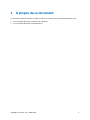 2
2
-
 3
3
-
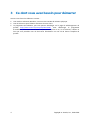 4
4
-
 5
5
-
 6
6
-
 7
7
ACRONIS ACRONIS BACKUP AND RECOVERY 10 WORKSTATION Le manuel du propriétaire
- Taper
- Le manuel du propriétaire
- Ce manuel convient également à
Documents connexes
-
ACRONIS DISK DIRECTOR 11 ADVANCED WORKSTATION Le manuel du propriétaire
-
ACRONIS TRUE IMAGE ECHO Le manuel du propriétaire
-
ACRONIS True Image 2010 Online Backup Le manuel du propriétaire
-
ACRONIS True Image 2023 Macintosh Manuel utilisateur
-
ACRONIS True Image 2023 PC Manuel utilisateur
-
ACRONIS TRUE IMAGE ECHO Le manuel du propriétaire
Autres documents
-
HP v300a 240GB SATA Solid State Drive with Upgrade Kit Mode d'emploi
-
VMware vCenter Converter 4.3 Le manuel du propriétaire
-
Freecom 29410 Fiche technique
-
Verbatim POWERBAY NAS Le manuel du propriétaire
-
Kingston Technology SNV125-S2BD Manuel utilisateur
-
Kingston Technology M-Series Manuel utilisateur